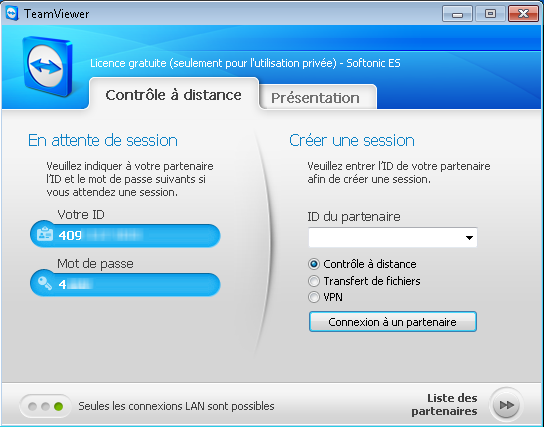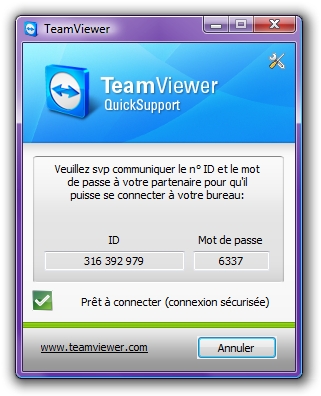TeamViewer est un outil de prise de contrôle et de support à distance totalement gratuit pour une utilisation personnelle et non commerciale. Il permet de se connecter en toute simplicité à n’importe quel ordinateur ou serveur à distance, qu’il soit derrière un Firewall ou qu’il utilise une adresse IP NAT. Alors si vous souhaitez facilement dépanner vos connaissances, ou même prendre le contrôle de votre ordinateur personnel depuis votre bureau, TeamViewer est l’outil qu’il vous faut.
Points forts
- Télémaintenance, assistance spontanée, accès à des ordinateurs sans surveillance, bureau à domicile mais aussi réunions en ligne, présentations, formations, travail d’équipe,
- Connexions entièrement sécurisés avec échange de clé RSA 1024 bits et codage de session AES 256 bits,
- Fonctionne sans configuration particulière, même à travers les pare-feu et les serveurs proxy,
- Pour Windows, Mac OS X, Linux et iPhone / iPad,
- Installations sur des serveurs,
- Connexions LAN directes possibles via TCP/IP même sans connexion Internet,
- Peut être installé comme Service Système de Windows pour accéder à des ordinateurs distants directement au démarrage de Windows, avant l’ouverture de la session Windows.
Comment prendre le contrôle à distance
Pour prendre le contrôle d’un ordinateur commencez par installer la version complète de TeamViewer, ou exécutez la version TeamViewer Portable depuis votre clé USB si vous êtes en déplacement.
Demandez ensuite à votre partenaire de télécharger et lancer le programme TeamViewer QuickSupport. Il peut également installer la version complète si la prise de contrôle de son ordinateur est régulière. Demandez lui ensuite de vous fournir l’ID et le Mot de passe indiqué.
Il vous suffit alors d’entrer l’ID de votre partenaire dans le champ ID de votre partenaire de votre TeamViewer et de cliquer sur Connexion à un partenaire. le mot de passe vous est demandé ensuite.
Autres solutions
> Prendre le contrôle d’un ordinateur à distance avec RealVNC | SysKB